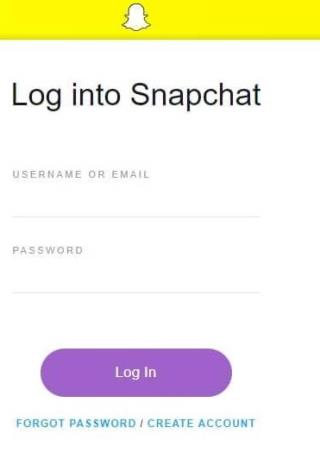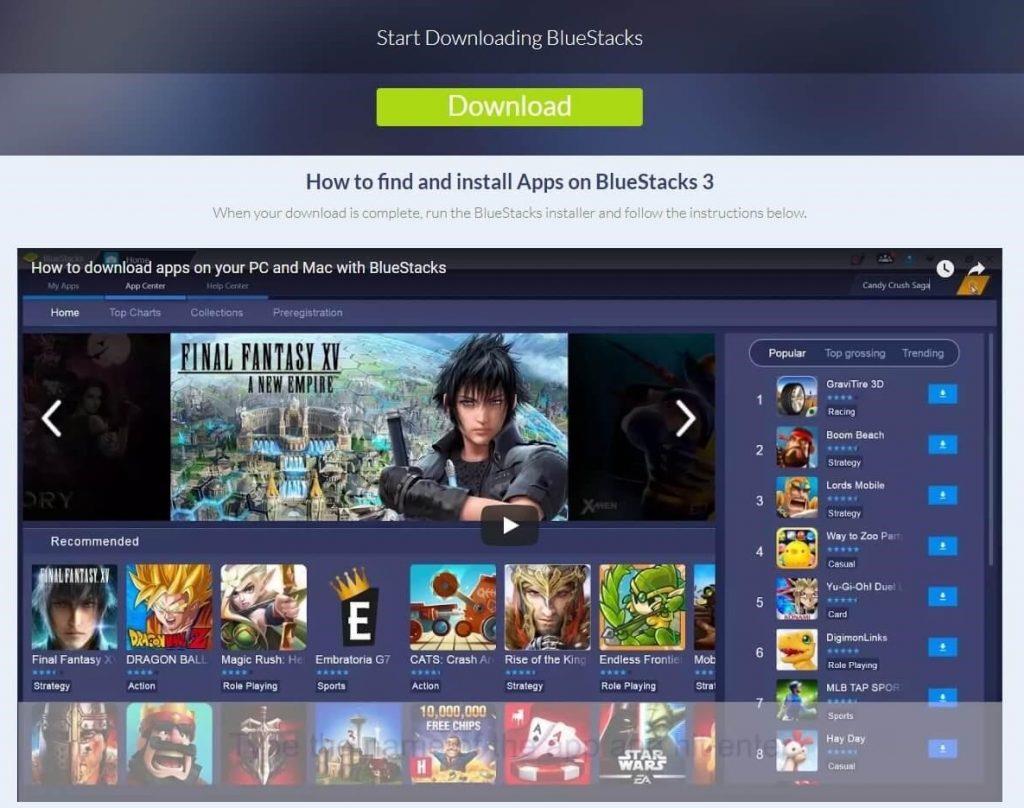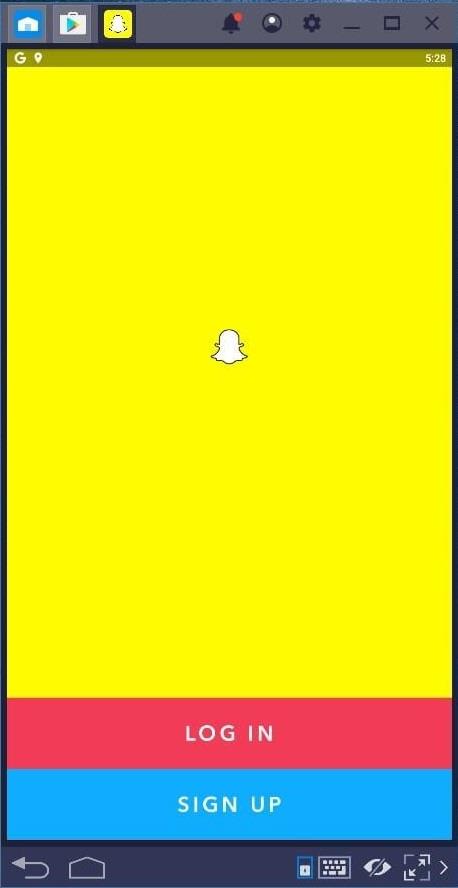Snapchatはここ数年で目覚ましい人気を博しています。ストーリーのコンセプトを24時間で導入した最初のアプリの1つでした。ファンキーなフィルターと、友達と簡単につながることができる素晴らしいインターフェースで知られています。スマートフォンでSnapchatを使用したことがあるかもしれませんが、スマートフォンの画面が小さすぎて友達のすばらしい話を見ることができない場合があります。そのため、コンピューターでそれらを表示することは常に良い考えです。または、スナップコードをコピーして友達に送信できるように、コンピューターで独自のSnapchatプロファイルを表示する必要がある場合もあります。この記事では、コンピューターでSnapchatプロファイルを表示する方法と、コンピューターでSnapchatストーリーを表示する方法について説明します。
1.コンピューターで自分のSnapchatプロファイルを表示する:
コンピューターで独自のSnapchatプロファイルを表示する方法は次のとおりです。
- デスクトップでウェブサイトaccounts.snapchat.comにアクセスします。
- ここから、ログイン後にスナップコードを表示できます。また、パスワードの変更、オンデマンドジオフィルター、アプリの管理などの追加タスクを実行したり、アカウントがロックされている場合にアカウントのロックを解除したりできます。
- zipとしてダウンロードされたWebサイトからスナップコードをダウンロードすることもでき、共有またはスキャンするPNG画像が見つかります。
これは、コンピューターでSnapchatプロファイルを表示し、コンピューターでSnapchatのいくつかの基本的なタスクを実行する方法です。
関連項目: 最もクールなSnapchatトリックトップ10
2.コンピューターでSnapchatを完全に使用します。
表示するにはSnapchatプロファイルをデスクトップ上にオンラインおよびコンピュータに完全Snapchatを使用するには、エミュレーションを必要とします。これは、WindowsコンピューターでAndroidを実行するのに役立ち、PlayストアからSnapchatアプリをダウンロードしてインストールできます。これにより、コンピューターでSnapchatを実行できます。コンピューターでSnapchatを実行するための詳細な手順を理解しましょう。
- エミュレーターをダウンロードします。エミュレーターは、WindowsコンピューターでAndroidオペレーティングシステムを使用できるようにするプログラムです。それはあなたのウィンドウズPC上であなたのための仮想タブレットを生成します。この記事では、無料で使用できるBluestacksエミュレーターを使用します。ここからダウンロードできます。
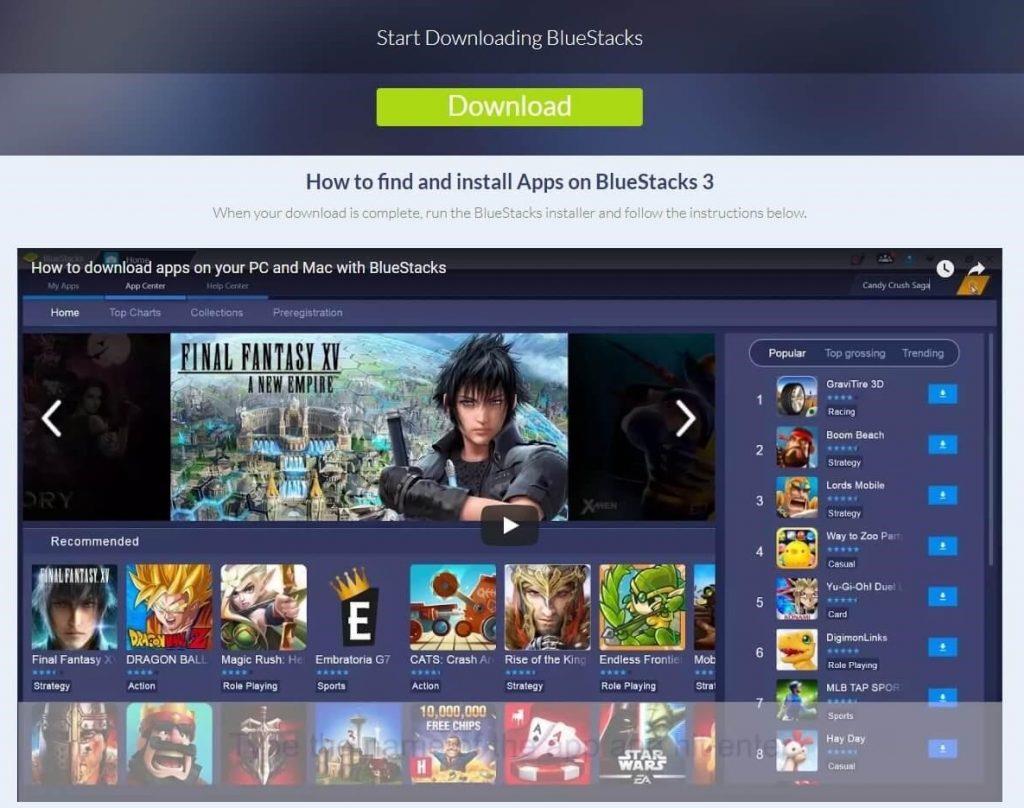
- ダウンロードとインストールが完了したら、新しい仮想タブレットとしてセットアップします。
- 次に、Playストアにアクセスして、Snapchatアプリを探します。それを見つけたら、ダウンロードしてインストールします。
- これで、エミュレーターのホーム画面にSnapchatアイコンが表示されます。ダブルクリックして開くと、Snapchatのログインページが表示されます。
- Snapchatアカウントにログインすると、友達のストーリーを表示できます。また、コンピューターでSnapchatプロファイルを表示するための最良の方法と見なすこともできます。
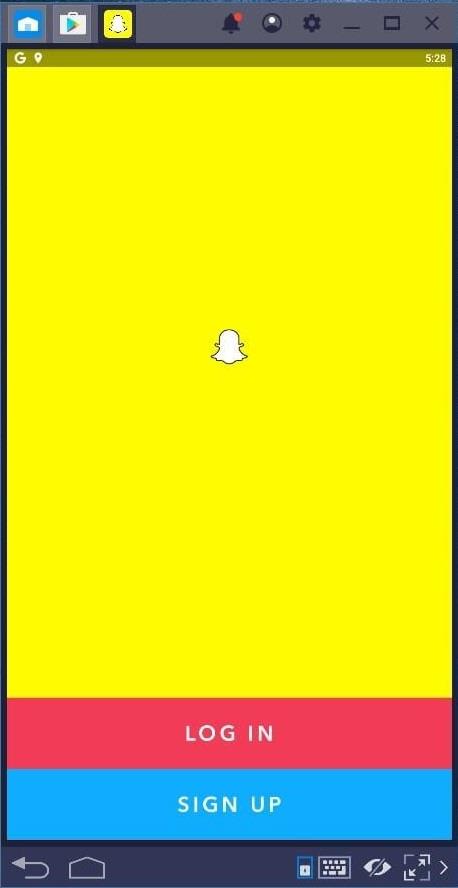
これが、SnapchatプロファイルとSnapchatストーリーをコンピューターの大画面で表示する方法です。さらに、コンピューターの画面を記録して、Snapchatのストーリーをキャプチャし、永久に保持することもできます。コンピューターでSnapchatプロファイルを表示することが目的の場合は、Webインターフェイスで十分であり、PCでAndroidを実行するためにかさばるエミュレーターをダウンロードする必要はありません。
次の記事:これらのトリックでSnapchatストーリーにフレーバーを追加する